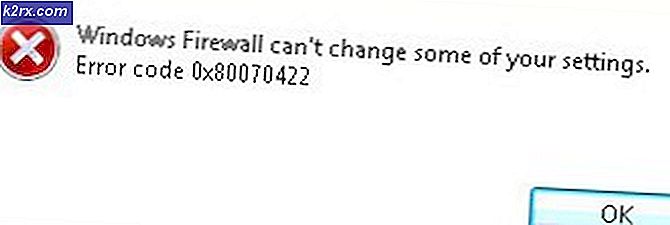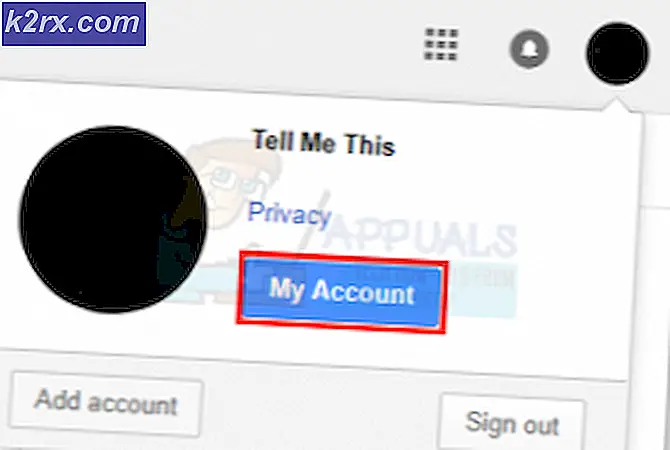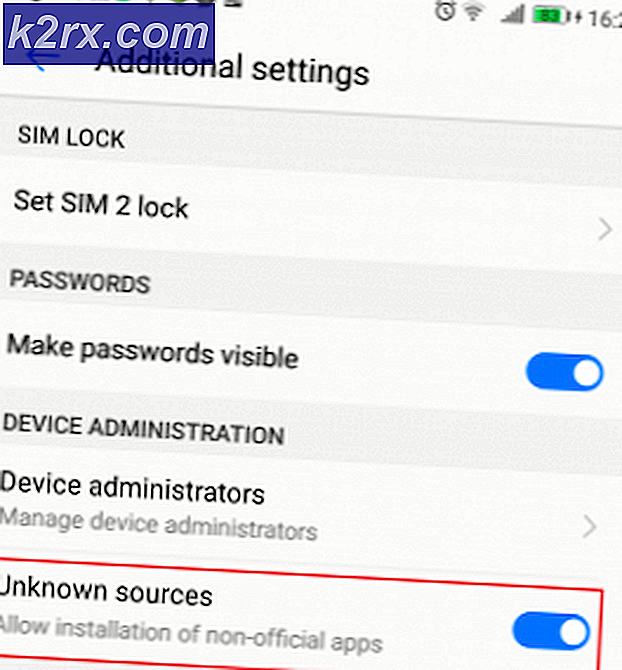FIX: Task Scheduler zegt Een of meer opgegeven argumenten zijn ongeldig
Een of meer opgegeven argumenten zijn ongeldig: de door de taakplanner gegenereerde invoer mist de vereiste argumenten die nodig zijn om de taak uit te voeren. Dit kan te wijten zijn aan een bepaald groepsbeleid dat van kracht is, of dat de taak niet correct is geconfigureerd. De taakplanner is een programma dat een lijst met programma's opneemt en ze in een opgegeven volgorde na elkaar uitvoert. Wanneer de Taakplanner een taak krijgt die niet voldoet aan de normale vereisten, geeft deze hoogstwaarschijnlijk een foutmelding die de gebruiker vertelt dat de gegeven taak niet geldig is.
Methode 1: Zorg ervoor dat u over de juiste machtigingen beschikt
Een veelvoorkomend probleem met Windows-programma's is de noodzaak van verhoogde machtigingen wanneer er geen prompt is om u dit te laten weten.
Terwijl u zich in de Taakplanner bevindt, bevindt zich onder het tabblad Algemeen een beveiligingsoptie om een specifieke groep te gebruiken om de taak uit te voeren. Als de taak niet de juiste machtiging heeft, krijgt u deze foutmelding.
Wijzig de groep in SYSTEEM om de machtigingen voor de taak te verhogen.
Methode 2: Controleer of de bestanden voor Windows recent zijn beschadigd.
Hoewel de fout gewoonlijk optreedt wanneer u een taak probeert in te plannen die niet de juiste machtigingen heeft, als een bestand is beschadigd dat geen in wezen een Windows-bestand is maar nog steeds een Windows-bestand, is deze fout mogelijk weergegeven.
PRO TIP: Als het probleem zich voordoet met uw computer of een laptop / notebook, kunt u proberen de Reimage Plus-software te gebruiken die de opslagplaatsen kan scannen en corrupte en ontbrekende bestanden kan vervangen. Dit werkt in de meeste gevallen, waar het probleem is ontstaan door een systeembeschadiging. U kunt Reimage Plus downloaden door hier te klikkenOpen de opdrachtprompt als beheerder.
Typ sfc / scannow
Het zal vervolgens de computer scannen op beschadigde bestanden, als het corrupties meldt en vervolgens de volgende opdrachten uitvoeren:
Typ in
dism.exe / online / cleanup-image / scanhealth
Wacht tot de scan is voltooid.
Gevolgd door
dism.exe / online / cleanup-image / restorehealth
Met een laatste sfc / scannow om te bevestigen dat er geen schendingen of beschadigingen zijn gevonden.
Start de computer opnieuw op en kijk of het probleem hierdoor is opgelost.
Methode 3: Zorg ervoor dat u een aanmeldwachtwoord hebt
Een van de machtigingsinstellingen van Windows in de Taakplanner is dat een wachtwoord moet worden ingevoerd om de Taakplanner iets te laten bewerken. Dit komt omdat elke groep, zoals vermeld in methode één, zijn eigen inloggegevens heeft.
Als u echter een van de personen bent die heeft besloten af te zien van het maken van een wachtwoord voor uw computer, ziet u mogelijk deze fout. Dit komt omdat de Taakplanner een lege tekenreeks invoert als een van de onderdelen die nodig zijn om de informatie te wijzigen waarop de Taakplanner wordt uitgevoerd en bepaalde beleidsregels beperken SYSTEEM- en GEBRUIKERSaccounts van het uitvoeren van taken zonder een wachtwoord. Dit kan het gevolg zijn van een Groepsbeleid dat van kracht is.
Over het algemeen kan in normale programmeertalen controleren tegen een lege string of een spatie met aanhalingstekens eromheen een aantal onverwachte problemen veroorzaken vanwege het feit dat er geen ASCII-vertaling is voor een spatie. ASCII is de universele taal die door computers wordt gebruikt, zodat we woorden op een scherm kunnen zien in plaats van getallen.
Aangezien een geen spatie geen waarde heeft, zou dit natuurlijk een fout veroorzaken, tenzij het programma een uitzondering daarop heeft, zodat het kan worden gebruikt. Het lijkt erop dat de Taakplanner er geen uitzondering voor heeft, dus u moet een inlogwachtwoord hebben om taken in de Taakplanner te kunnen bewerken.
PRO TIP: Als het probleem zich voordoet met uw computer of een laptop / notebook, kunt u proberen de Reimage Plus-software te gebruiken die de opslagplaatsen kan scannen en corrupte en ontbrekende bestanden kan vervangen. Dit werkt in de meeste gevallen, waar het probleem is ontstaan door een systeembeschadiging. U kunt Reimage Plus downloaden door hier te klikken